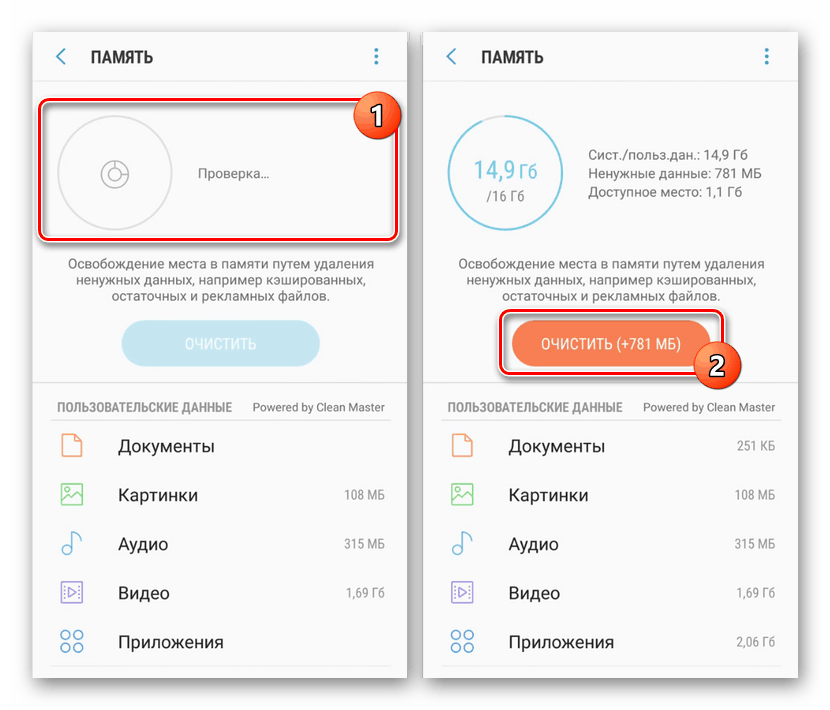Способи очищення кешу на смартфоні Samsung
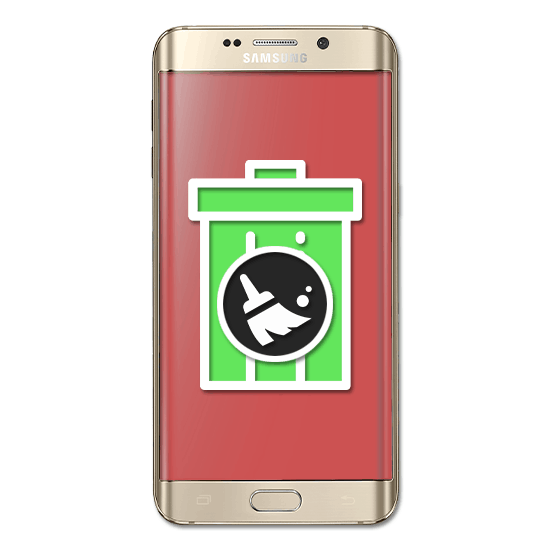
На Android-пристроях Samsung кожне встановлене додаток автоматично створює файли кешу, що займають певний простір в пам'яті смартфона. Найчастіше подібного роду дані не використовуються додатками, але при цьому в цілому вимагають досить багато місця. В ході цієї статті ми розповімо про всі існуючі методи того, як очистити кеш на Андроїд Самсунг Галаксі та інших моделей цієї фірми.
зміст
Очищення кеш-пам'яті на Samsung
На даний момент на Андроїд-пристроях марки Самсунг провести очищення можна буквально тими ж способами, що і у випадку з будь-яким іншим смартфоном на цій платформі.
Спосіб 1: Сторонні додатки
Максимально простий і ефективний метод очищення кешу на Samsung полягає в використанні спеціального ПО, в автоматичному режимі знаходить і видаляє непотрібні файли. В їх число можна включити Cache Cleaner, CCleaner , Clean Master і багато інших. Ми продемонструємо видалення кешу на прикладі всього лише однієї програми, в той час як інші працюють схожим чином.
Читайте також:
Додатки для видалення сміття на Android
Видалення сміття на платформі Android
- Завантаживши і відкривши програму, дочекайтеся завершення процедури сканування пам'яті пристрою. Після цього скористайтеся кнопкою «Очистити сміття», щоб видалити всі виявлені файли, які не впливають на працездатність встановлених додатків.
- У нашому випадку для видалення досить встановити галочку в блоці «Непотрібний кеш» і підтвердити очищення. При цьому ви можете вручну вибрати програми, які будуть видалені, наприклад, залишивши браузер в первісному стані.
- Додатково розгорніть блок «Очистити ще» і поставте галочку в рядку «Ескізи галереї». Часто це звільнить велику кількість місця в пам'яті, але може збільшитися час обробки медіафайлів, що відкриваються перший раз після очищення.
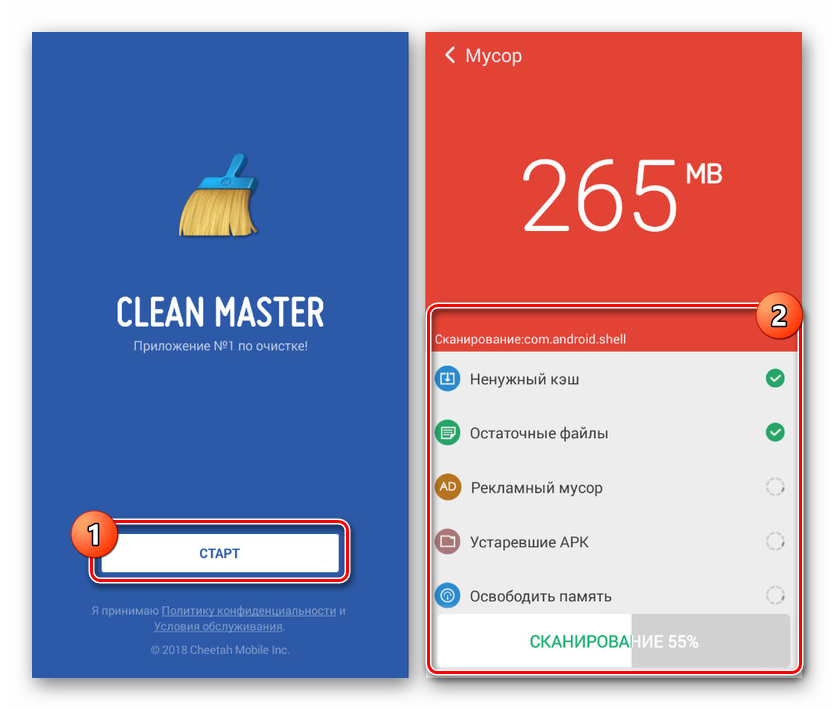
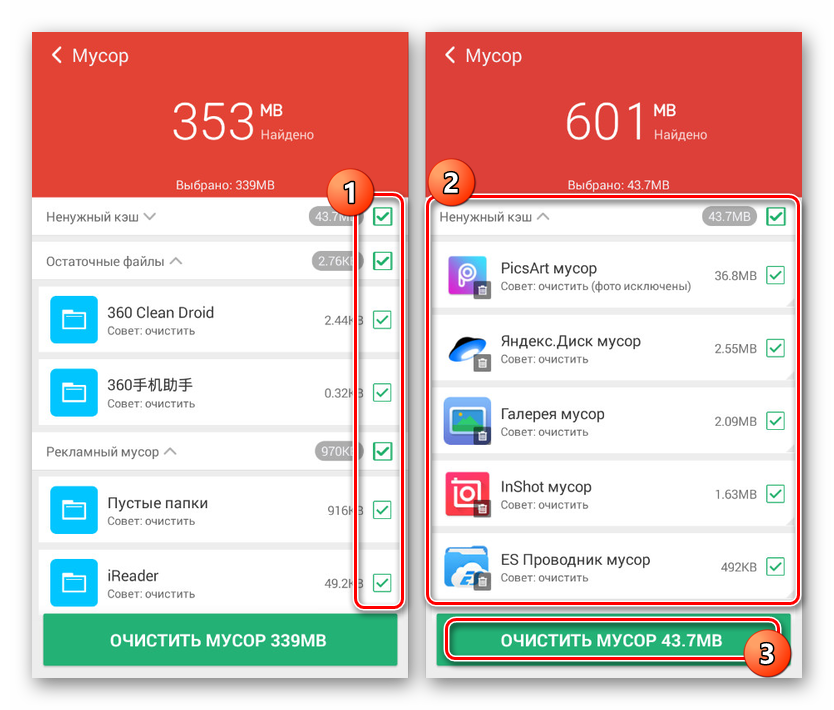
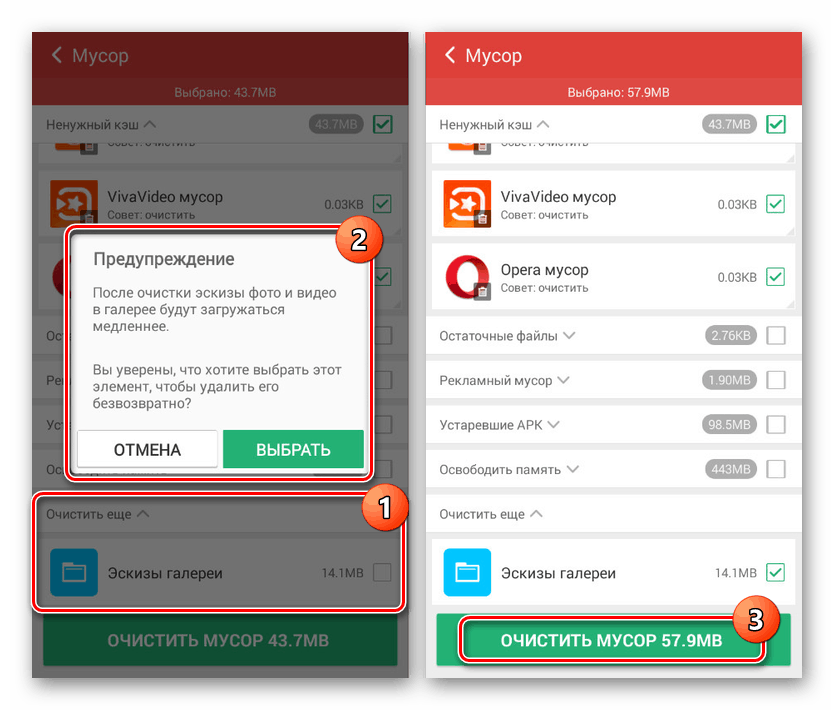
За рахунок цього способу ви не тільки видаліть кеш і інші непотрібні файли, звільнивши простір в пам'яті пристрою, але і збережіть кожне встановлене додаток в працездатному стані. Врахуйте, деякий ПО може працювати повільно при першому запуску після очищення кеша.
Спосіб 2: Кеш веб-браузера
При роботі з інтернетом на смартфоні накопичується кеш веб-браузера, який займає, не рахуючи ігрових додатків, найбільшу кількість місця у тимчасовому сховищі. Позбутися його нескладно через внутрішні параметри програми, в більшості ситуацій незначно відрізняються один від одного по оформленню. Як приклад ми розглянемо процедуру в Google Chrome .
Читайте також: Кращі браузери для Android
Примітка: Очистити кеш відразу в декількох програмах можна за допомогою ПО, названого в першому методі.
- Відкрийте інтернет-оглядач, натисніть по значку меню, що знаходить в правому верхньому куті, і виберіть пункт «Історія». В результаті повинен буде відкритися список всіх коли-небудь відвіданих веб-сайтів.
- Тепер у верхній частині сторінки тапніте по посиланню «Очистити історію» для переходу до параметрів. Для видалення даних в чарівному порядку встановіть галочку «Файли cookie» і «Інші файли, збережені в кеші».
- Завершіть налаштування, скориставшись меню «Часовий діапазон» і вибравши значення «Весь час». Натисніть на кнопку «Видалити дані» в нижньому правому куті вікна і дочекайтеся завершення процедури.
- Крім загальних налаштувань можете перейти на вкладку «Додаткові», щоб позбутися від усіх даних про роботу браузера, включаючи збережені паролі.
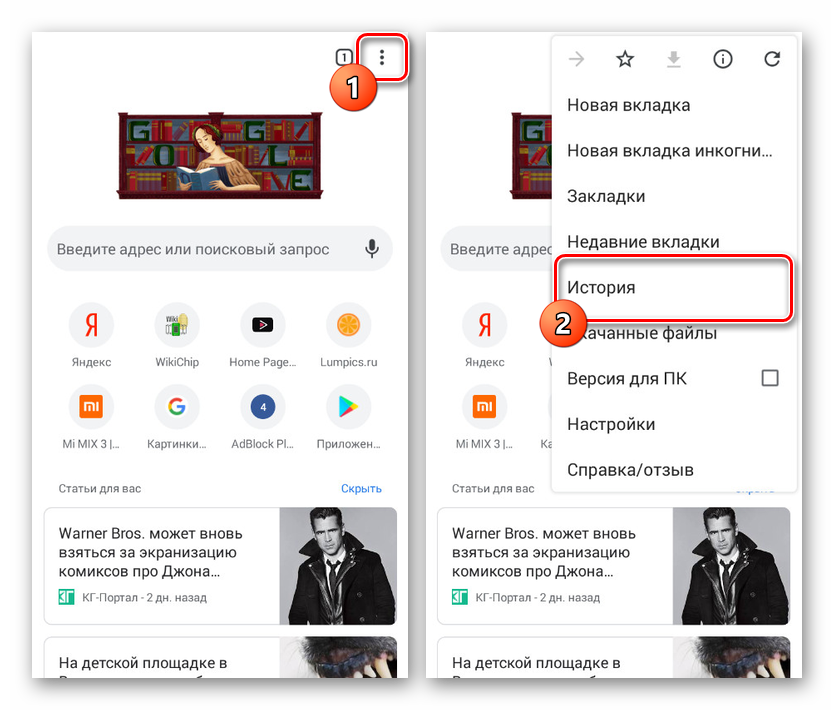
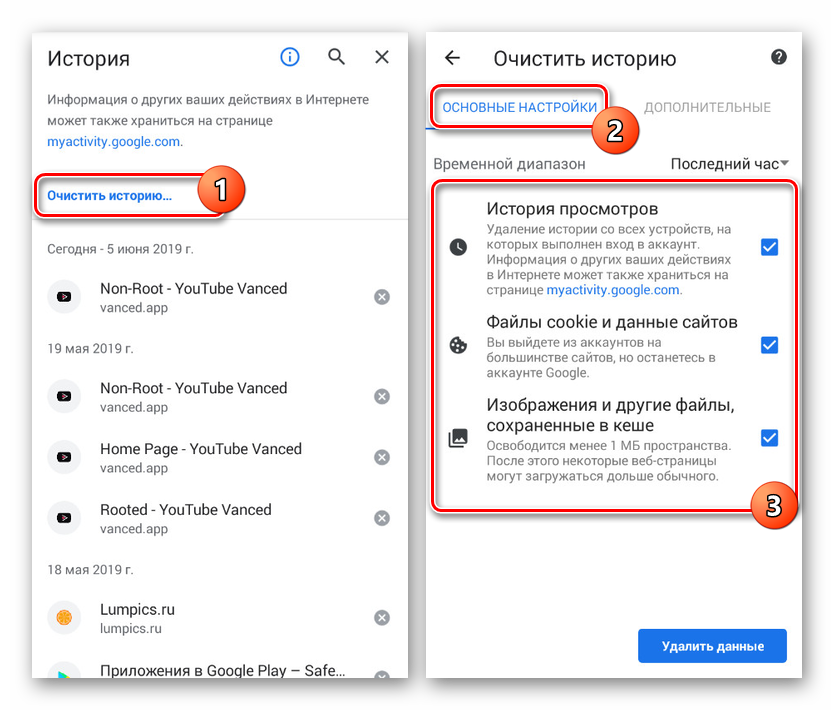
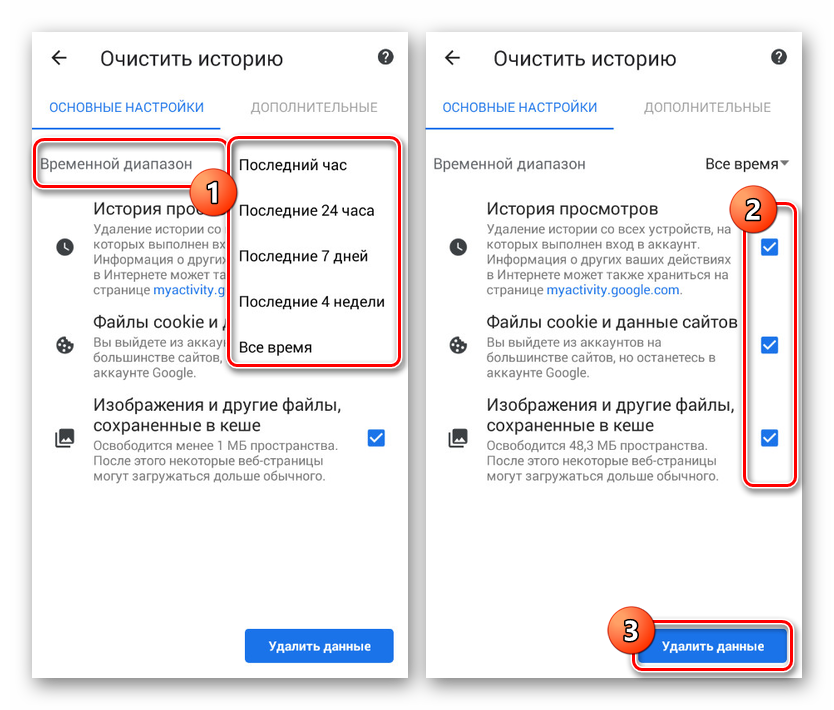
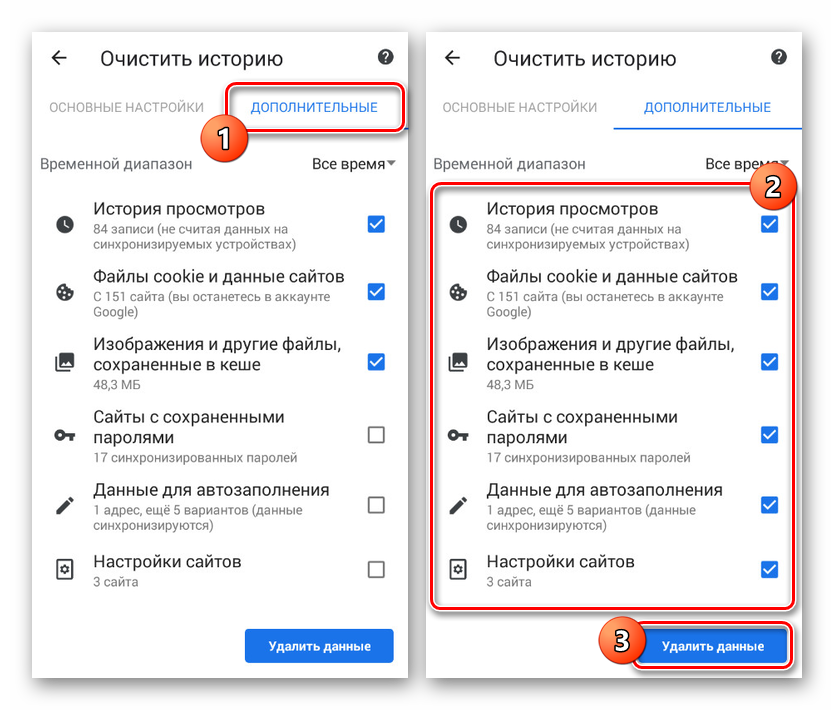
Головна особливість кешу веб-браузера полягає в тому, що після видалення колись завантажених у тимчасове сховище веб-сайтів швидкість відкриття сторінок може тривати довше, ніж зазвичай. Помітно подібне тільки у випадку з низькою швидкістю з'єднання і лише при першому завантаженні.
Спосіб 3: Ескізи зображень
Крім кешу веб-браузера, на Android-пристроях Samsung в окрему папку зберігаються дані про роботу стандартного додатка «Галерея». Розмір директорії безпосередньо залежить від кількості графічних файлів на пристрої, але в той же час може досягати дуже великих значень. Провести видалення подібного кеша легко за допомогою сторонніх додатків з першого способу або вручну видаливши папку «.thumbnails».
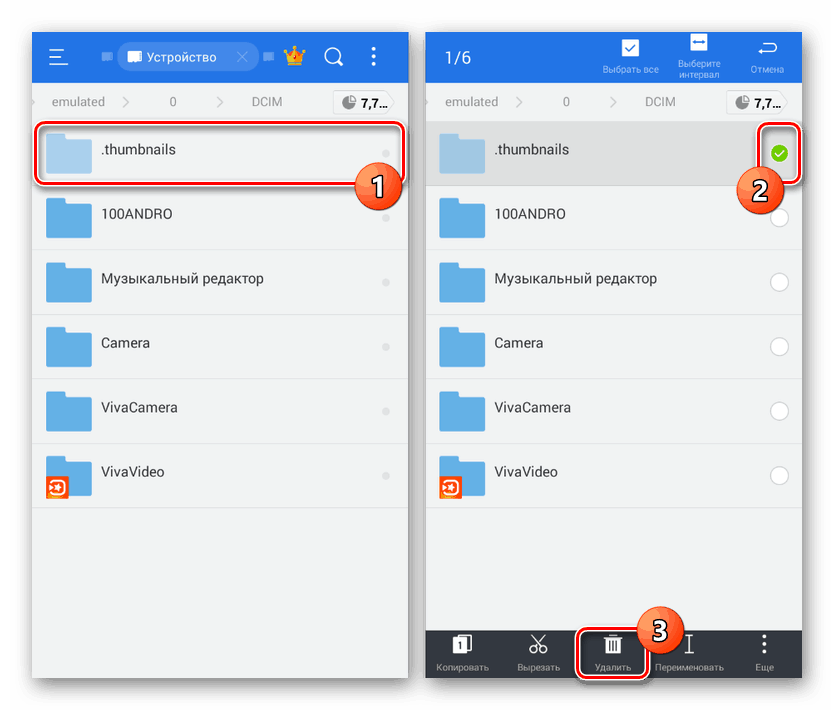
Докладніше: Управління папкою «.thumbnails» на Android
Для очищення буде досить перейти з кореневого каталогу в «Storage», відкрити папку «DCIM» і провести видалення «.thumbnails». За замовчуванням директорія не відображається, через а чого буде потрібно файловий менеджер з підтримкою прихованих файлів. Про це нами було розказано в окремій статті за представленою вище посиланням.
Спосіб 4: Очищення пам'яті
Будь-яке Android-пристрій, незалежно від марки, надає ряд стандартних налаштувань, що дозволяють провести видалення даних з пам'яті пристрою. При цьому якщо на більшості телефонів управління пам'яттю відбувається через «Сховище», на Samsung потрібні функції виведені в розділ «Оптимізація». Як приклад ми розглянемо тільки одну новішу версію фірмової оболонки, коли як на деяких моделях розташування і підписи пунктів можуть відрізнятися.
Варіант 2: Повне очищення
- У списку додатків знайдіть і відкрийте «Налаштування». Тут необхідно скористатися рядком «Оптимізація» і, не звертаючи уваги на процедуру сканування, тапніте по значку «Пам'ять» на нижній панелі.
- На наступному етапі автоматично почнеться перевірка пристрою на предмет наявності непотрібних даних. По завершенні натисніть кнопку «Очистити», щоб видалити всі знайдені на пристрої файли.
![Процес очищення пам'яті в Настройках на Samsung]()
Ця процедура займе якийсь час, відображаючи прогрес на відповідній сторінці. При успішному завершенні на екрані з'явиться повідомлення із статистикою віддаленої інформації.
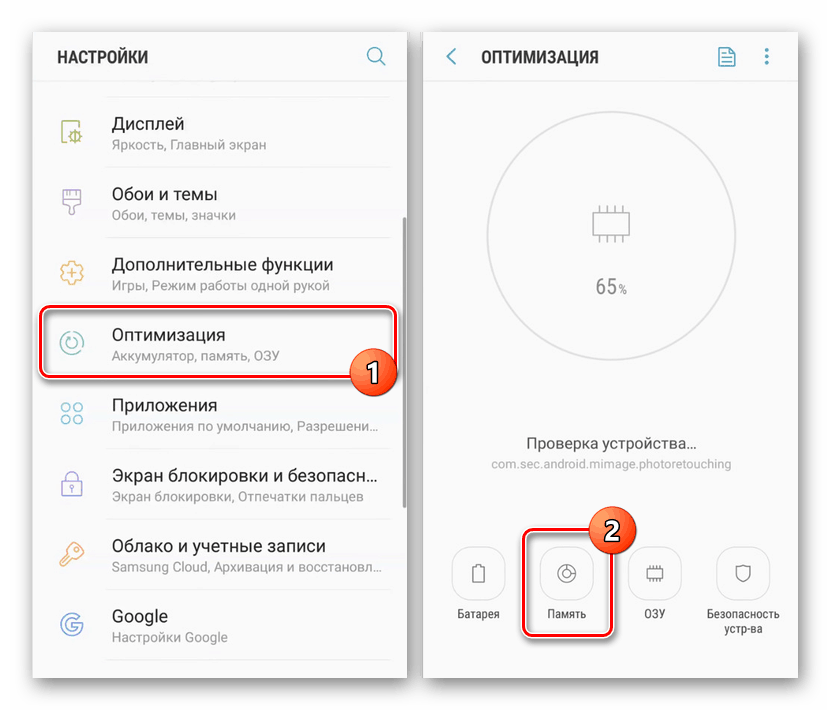
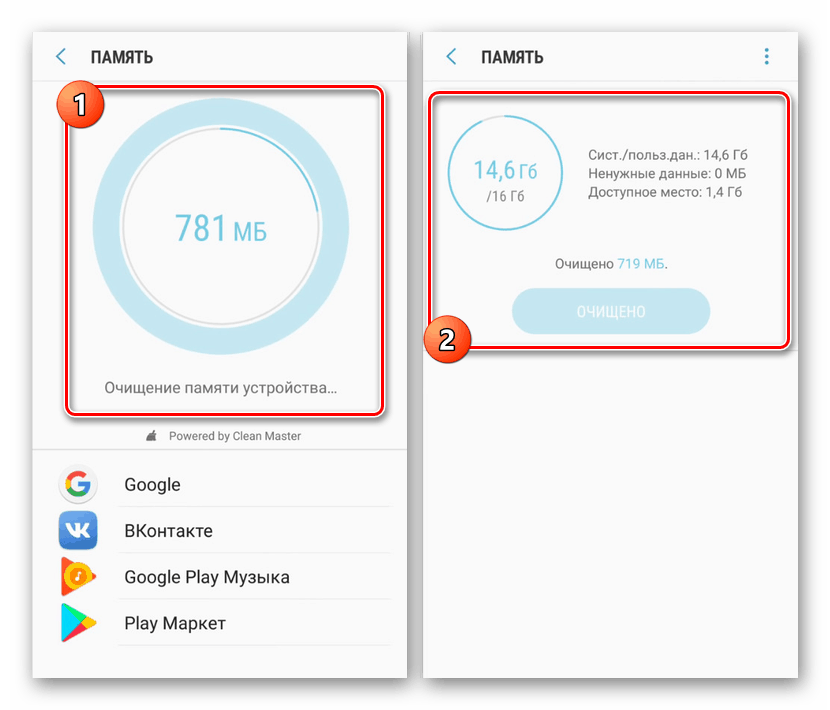
Варіант 2: Вибіркова очищення
- Замість видалення відразу всіх файлів можна обмежитися кешем додатків. Для цього в розділі «Оптимізація» відкрийте сторінку «Пам'ять», розгорніть меню в правому верхньому куті і виберіть «Налаштування пам'яті».
- Дочекавшись завершення оцінки зайнятого простору, тапніте по рядку «Кешовані дані». У вікні, підтвердіть видалення, натиснувши кнопку «Очистити».
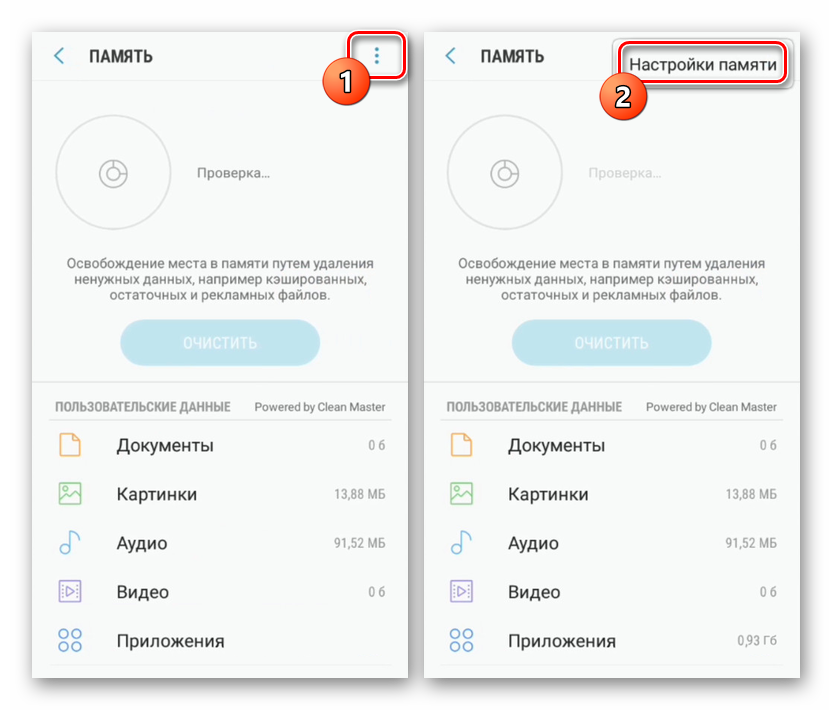
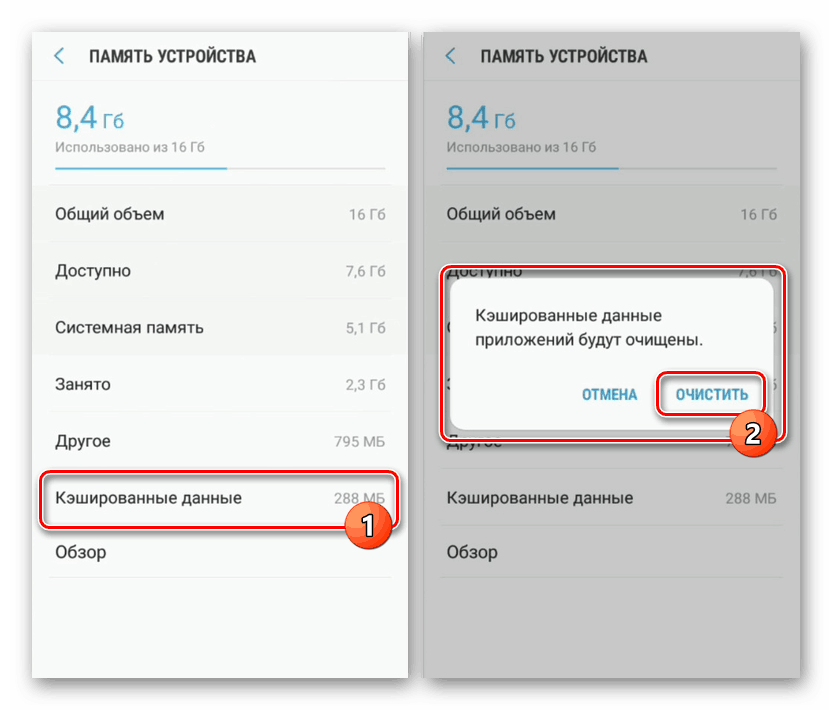
Цей метод дозволяє істотно заощадити час, видаливши дані про роботу кожного встановленого додатка, включаючи веб-браузери. Багато в чому процедура схожа на використання стороннього ПЗ, але в той же час деякі непотрібні файли можуть бути пропущені.
Спосіб 5: Управління додатками
Для видалення даних про роботу лише деяких програм на смартфоні Samsung можна скористатися індивідуальною панеллю керування кожної встановленої програми. Процедура буде розглянута на прикладі нової версії фірмової оболонки, так як на інших смартфонах відмінності зведені до мінімуму.
- У додатку «Налаштування» знайдіть і натисніть по рядку «Додатки». Тут необхідно вибрати програму, кеш і дані про роботу якої потрібно очистити.
- Визначтеся з вибором, після чого ви будете перенаправлені на головну сторінку програми. Скористайтеся пунктом «Пам'ять» та натисніть на кнопку «Очистити дані» або «Очистити кеш».
Примітка: Якщо вам потрібно зберегти налаштування програми, включаючи облікові записи, слід використовувати тільки очищення кеша.
- Підтвердіть видалення інформації у вікні і дочекайтеся закінчення процедури. Після цього відомості про роботу програми будуть очищені.
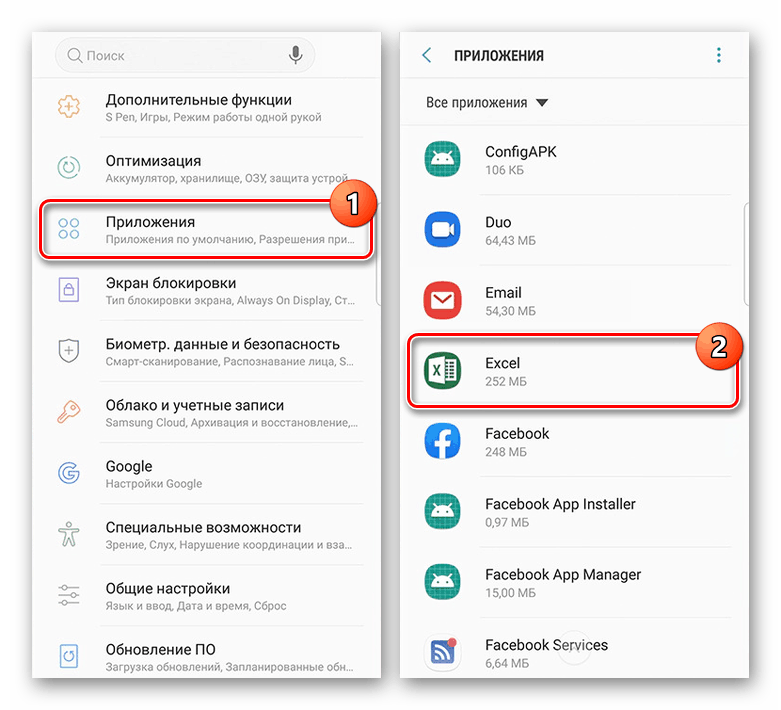
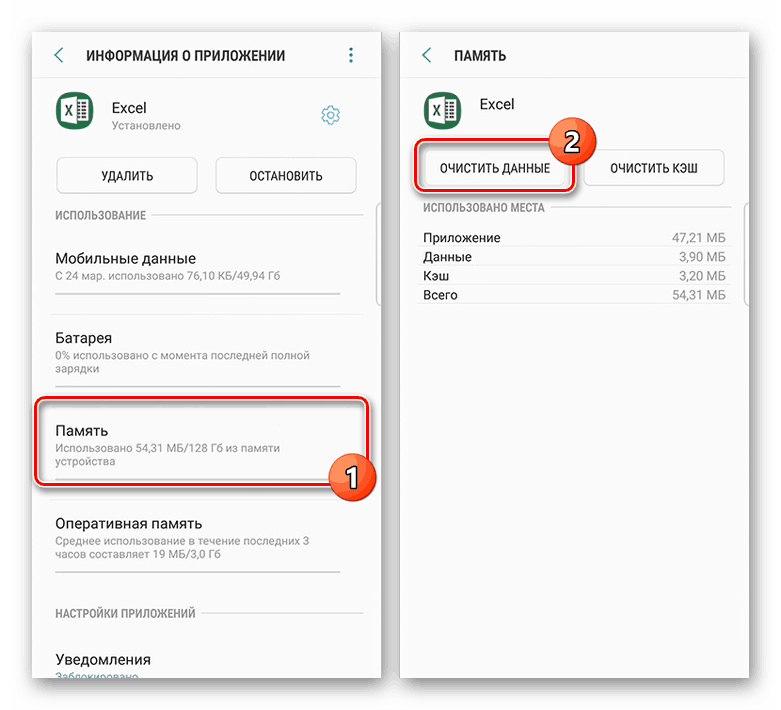
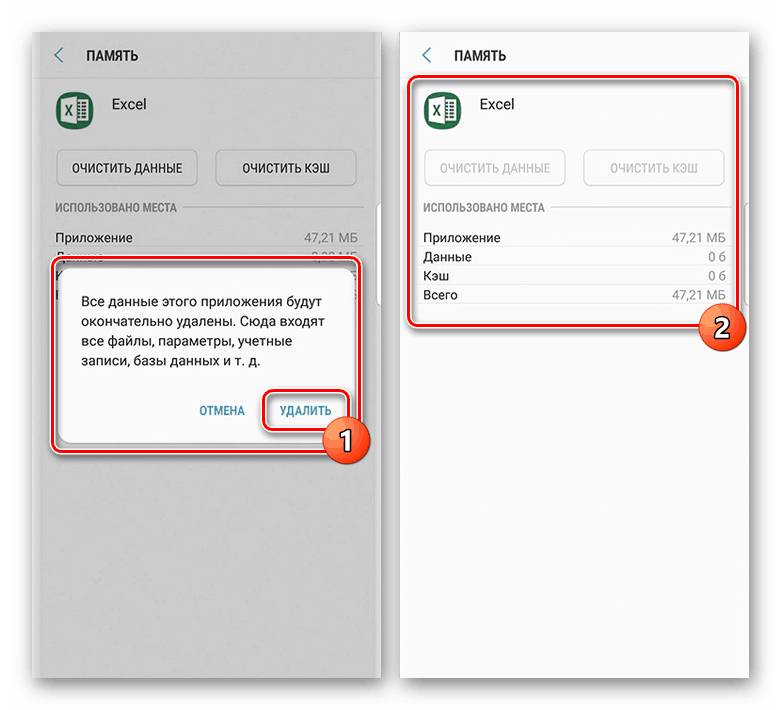
Якщо вам потрібно зберегти більшу частину встановлених додатків недоторканою, цей спосіб є єдиним оптимальним варіантом. Але навіть так не варто забувати про сторонніх засобах, деякі з яких працюють на порядок краще, особливо з попередньо встановленими програмами.
Спосіб 6: Очищення через рекавери
Останній актуальний варіант очищення кешу на смартфоні Samsung полягає в використанні рекавери меню, доступного при включенні апарату. У цьому випадку буде видалений кеш кожного встановленого додатка, включаючи стандартне ПО виробника і дані оновлень. Як і будь-які інші дії, пов'язані з рекавери меню, процедуру варто виконувати тільки в крайньому випадку.
Читайте також: Установка кастомними рекавери на Android
- Відкрийте меню рекавери, слідуючи одній з наших інструкцій. У ситуації з телефонами Самсунг зазвичай цей розділ відкривається при одночасному натисканні й утриманні кнопок «Home», збільшення гучності і включення.
- Далі за допомогою кнопок управління гучністю перейдіть до розділу «Wipe cache partition». Вибирається він шляхом натискання кнопки включення.
- У разі успіху почнеться процедура видалення інформації про роботу додатків. Після закінчення перезавантажте пристрій, використовуючи пункт «Reboot system now».
Докладніше: Як відкрити меню рекавери на Android


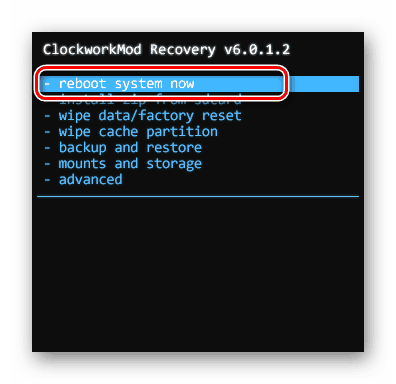
Тут же ви можете скористатися пунктом «Wipe data / factory reset», призначеним для скидання пристрою до заводського стану. За рахунок цього одночасно видаляються всі коли-небудь встановлені програми, поновлення і кеш. Якщо ж вам потрібно зберегти інформацію на телефоні, просто проявіть пильність.
Читайте також: Скидання смартфона Samsung до заводських налаштувань